Din bærbare computer og dit skrivebord har begge fans byggetind i det for at holde dit system køligt. Hvis dit system overophedes, kan det skade hardware. I tilfælde af, at dit system overophedes, lukkes det normalt, men det garanterer ikke, at din hardware ikke bliver beskadiget. Hvis du vil tage dit systems afkøling i dine egne hænder, kan du indstille en tilpasset blæserhastighed til dit system.
Indstil tilpasset blæserhastighed
Før du beslutter at indstille en tilpasset blæserhastighed fordit system, skal du vide, at dette ikke er noget, du skal tænke på, hvis du ikke ved, hvad du laver. Indstilling af hastigheden for lav eller for høj kan beskadige dit system eller få det til at bruge mere strøm end det normalt gør.
Gå-appen til at indstille en brugerdefineret fanhastighedWindows 10 er SpeedFan. Det er en temmelig fantastisk app, men i nogle tilfælde vises dit systems fans muligvis ikke under fanen Fan. Download og installer appen. Klik på knappen Konfigurer på fanen Aflæsninger. Sørg for at være opmærksom på hver eneste advarsel, som appen giver dig.
Gå til fanen Fans i konfigurationsvinduet. Dine fans burde være listet der, og du kan derefter indstille en brugerdefineret hastighed til dem. Som du kan se på skærmbilledet nedenfor, vises mine fans ikke. Hvis du er i den samme båd, er der en anden app, du kan prøve.
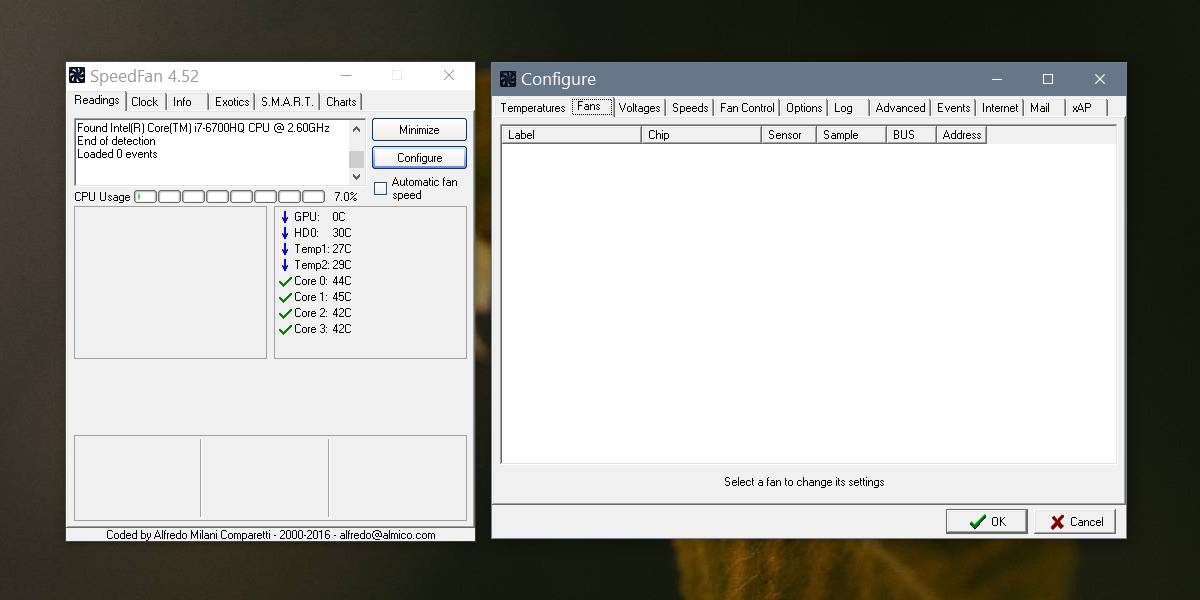
Download og installer HWiNFO. Vælg indstillingen Kun sensorer, og kør appen. Det vil advare dig om, at det at køre appen påvirker dit system. Du kan muligvis ikke se det for alle systemer. Jeg fik den til min, fordi den har en Embedded Controller-sensor, og det kan også være grunden til, at SpeedFan ikke fungerede for mig. Uanset hvad, vær opmærksom på dit systems ressourcer og hvordan de bruges.

Når appen kører, skal du klikke på fan-knappen påbunden. Dette åbner vinduet HWiNFO Fan Control. Det viser de fans, der er installeret på dit system. Hvis kontrollerne til en ventilator er inaktive, betyder det, at du ikke har den pågældende ventilator installeret. I skærmbilledet nedenfor er f.eks. Fan 3 inaktiv, fordi mit system kun har to fans.
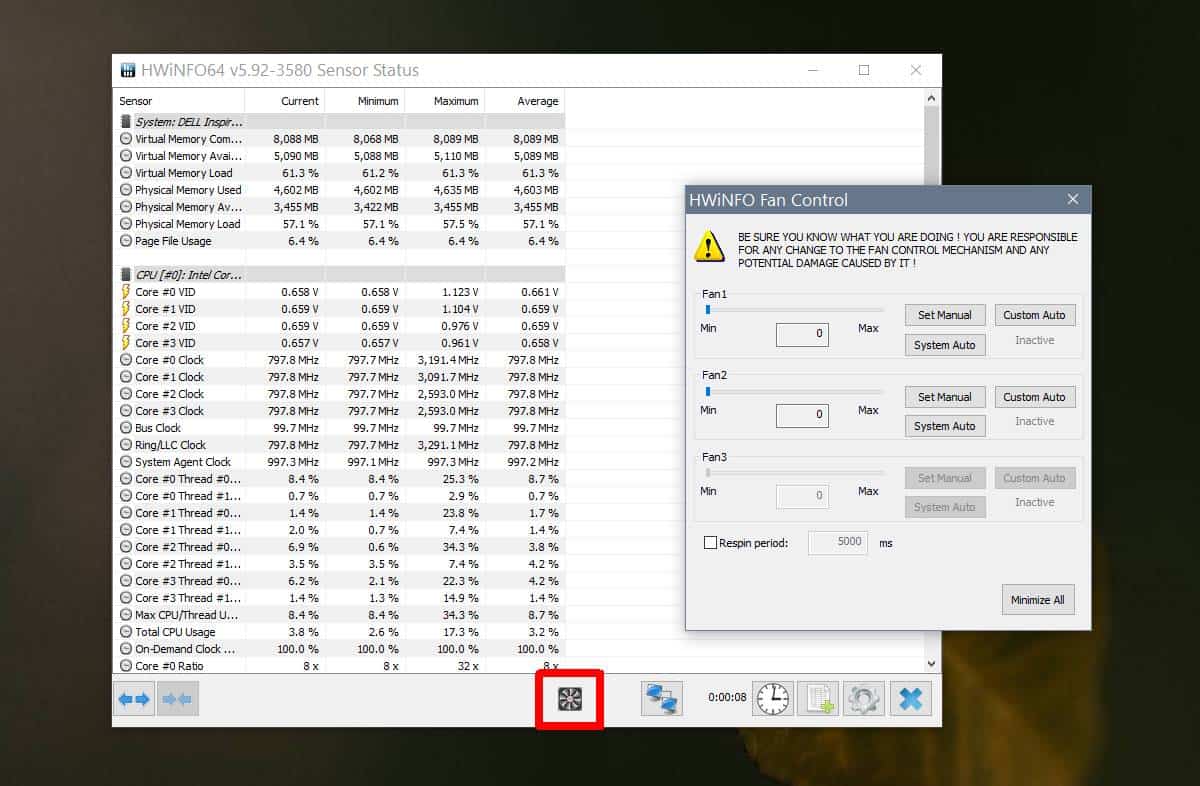
Indtast maksimum for at indstille en tilpasset blæserhastighedhastighed, og klik på Indstil manuel. Hvis du vil indstille en brugerdefineret automatisk hastighed, skal du klikke på Brugerdefineret auto. Vælg PCH-sensoren for at få temperaturen i dit system til at udløse blæserhastigheden og indtast derefter temperaturen og den hastighed, som ventilatoren skal køre med, når dit system når den temperatur.
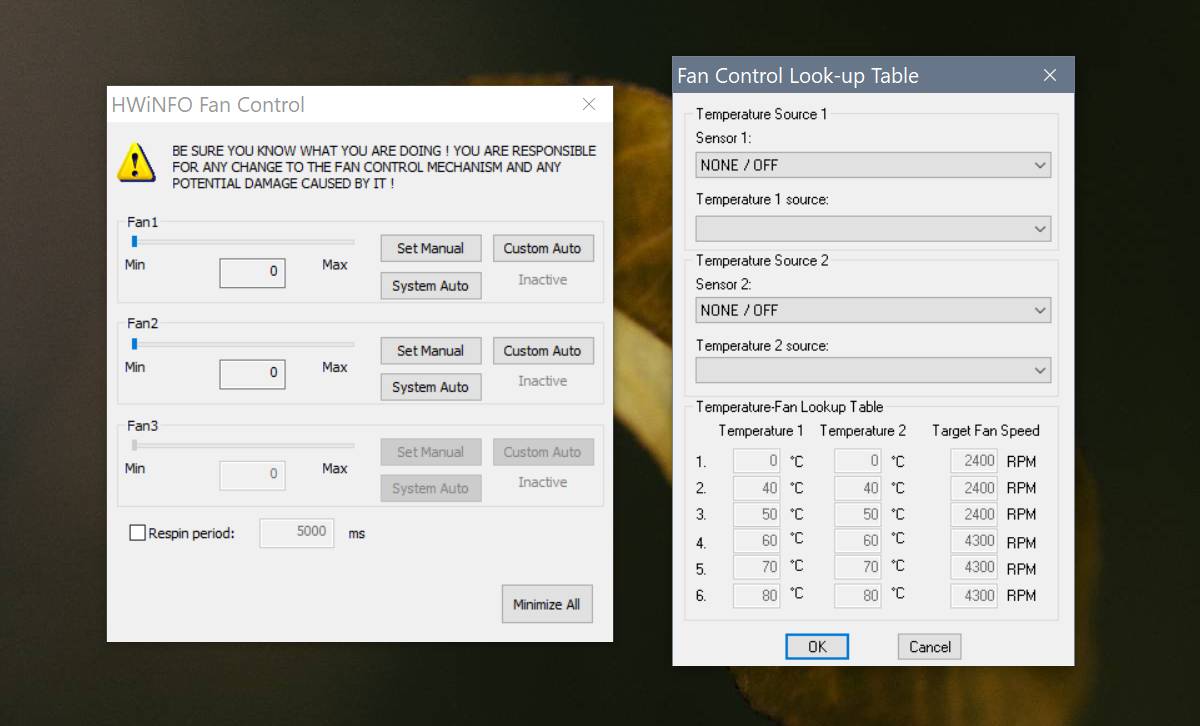
Klik på Ok for at afslutte vinduet. I det vigtigste appvindue skal du klikke på den blå kryds-knap nederst til højre for at gemme ændringerne.
Hvis dit system begynder at opleve uventede nedlukninger, skal du nulstille din ventilator til standard.













Kommentarer